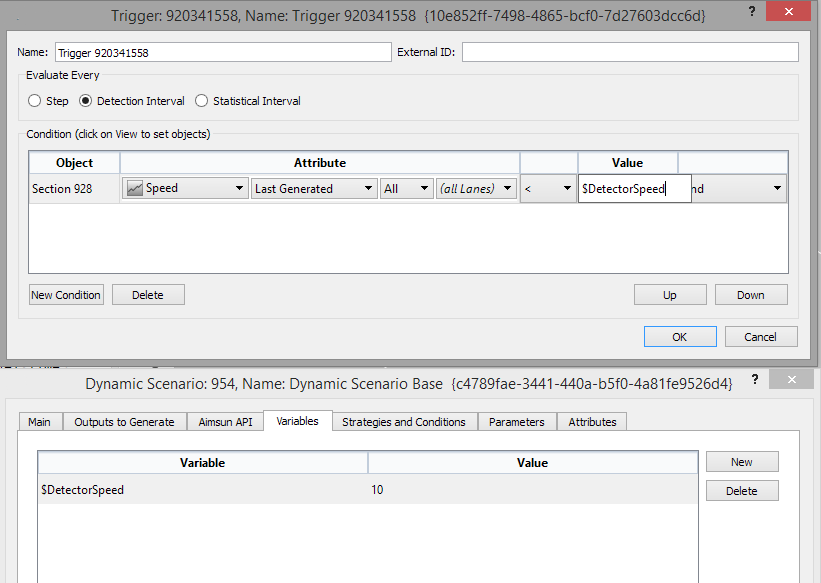Gerenciamento de Tráfego¶
Os simuladores baseados em veículos Aimsun Next incluem suporte para operações de gerenciamento de tráfego para modificar as condições da rede de tráfego, afetar o comportamento do motorista ou simular eventos na rede de tráfego.
Uma estratégia de gerenciamento de tráfego consiste em um número de políticas que são aplicadas a uma rede de tráfego para resolver um problema ou alcançar um objetivo, por exemplo, reduzir a congestionamento em um horário de pico ou gerenciar o tráfego em torno de obras na estrada. Cada política tem uma ação ou um número de ações complementares, por exemplo, um fechamento de faixa pode ser combinado com uma permissão correspondente para veículos particulares usarem uma faixa de transporte público, ou um incidente resultando em um fechamento de faixa, modelado de um lado de uma pista dupla, pode ser combinado com uma redução de velocidade do outro lado da pista dupla para simular o comportamento de "olhar para o lado" de motoristas curiosos.
Veja as Condições de Tráfego e Políticas de Estratégia disponíveis por motor de simulação.
Nota: Estratégias de gerenciamento de tráfego ou condições de tráfego podem ser aplicadas apenas a simulações dinâmicas (Microscópicas, Mesoscópicas, Híbrido Macro-Meso e Híbrido Meso-Micro).
Autoridades e Problemas¶
As estratégias são destinadas a resolver Problemas onde esses Problemas são responsabilidade de uma ou mais Autoridades de Transporte. No Aimsun Next, uma estratégia pode conter várias Políticas onde cada política pode ser de propriedade de uma Autoridade diferente. A simulação, portanto, fornece ferramentas para incluir a administração de estratégias de gerenciamento de tráfego no modelo, bem como a implementação dessas estratégias.
Autoridades¶
Uma Autoridade é o órgão responsável pela aprovação de uma política. Uma estratégia pode ter várias políticas, com cada política sob a responsabilidade de uma Autoridade diferente. Para aplicar uma estratégia completa, todas as Autoridades devem concordar. Isso é tipicamente verdadeiro em redes de grande escala, por exemplo, redes que abrangem administrações ou limites geográficos.
O simulador permite experimentação com variações sobre este acordo. Uma estratégia é ativada no nível do cenário, mas as políticas contidas nessa estratégia são ativadas no nível do experimento. Portanto, é possível configurar um experimento para testar o que acontece se todas as Autoridades concordarem ou se apenas algumas delas derem permissão; as Autoridades, portanto, são usadas de duas maneiras:
- Autoridade Proprietária: A que gerencia (que deseja aplicar) a estratégia. Isso é aplicável no editor de Estratégias.
- Autoridade Operacional: A que deve autorizar as mudanças a serem aplicadas na rede. Isso é utilizado no editor de Políticas.
As Autoridades cumprem apenas uma função informativa, embora scripts possam ser utilizados para automatizar quais políticas são implementadas se apenas algumas, mas não todas, as Autoridades puderem atuar à medida que a estratégia é aplicada.
As Autoridades são criadas a partir do menu de contexto Gerenciamento de Tráfego da Janela do Projeto e não têm outras propriedades além de seu nome, ID externo e descrição, e quaisquer atributos atribuídos através de scripts.
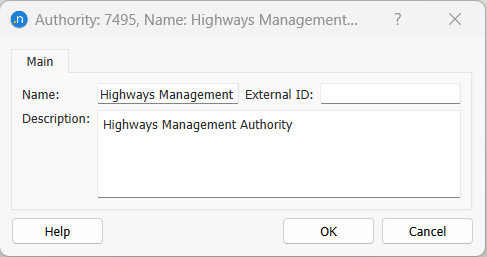
Problemas¶
Os Problemas são criados a partir do menu de contexto Gerenciamento de Tráfego da Janela do Projeto. Eles contêm uma descrição de um problema de gerenciamento de tráfego para o qual estratégias para resolvê-lo serão testadas no modelo de tráfego. Os Problemas apenas fornecem informações sobre o propósito de uma estratégia e não contribuem para a simulação.
Edite a descrição do Problema no campo de texto, disponível no Editor de Problemas.
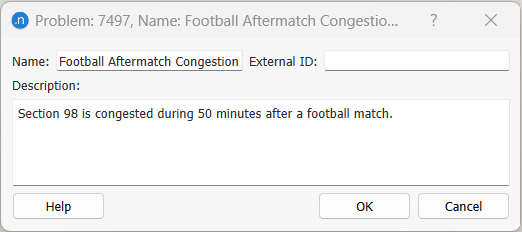
Estratégias, Políticas e Condições de Tráfego¶
Uma Estratégia é um recipiente para uma coleção de políticas que serão aplicadas no todo ou em parte à solução do Problema. Uma Política é um componente de uma Estratégia e pode haver várias políticas coordenadas para implementar uma única estratégia. As Políticas contêm ações que podem ser mudanças na rede de tráfego ou na gestão da rede. As Políticas podem ser implementadas através de múltiplas ações complementares, ou seja, mudanças coordenadas no uso das faixas e restrições de velocidade.
Uma Condição de Tráfego é semelhante a uma política, pois é uma coleção de ações que são aplicadas com base em um conjunto de gatilhos.
A diferença entre uma condição de tráfego e uma estratégia com um conjunto de políticas é que as condições de tráfego são usadas para representar mudanças atuais na rede que não fazem parte de nenhuma ação de gerenciamento de tráfego. Não há escolha de gerenciamento se elas são aplicadas ou não, pois representam eventos que ocorrem em uma rede. As condições de tráfego, na verdade, simulam eventos inevitáveis na rede.
Por exemplo, uma redução de velocidade pode ser usada por um operador para aumentar a capacidade de uma estrada durante um horário de pico. Essa mudança será modelada como uma ação dentro de uma política, pois é planejada e controlada. No entanto, uma redução de velocidade também pode ser devido a acidentes. Aqui, a limitação está presente na rede, mas não foi planejada e não se deve a ações dos gestores da rede de estradas. Nesse caso, uma condição de tráfego deve ser usada.
Estratégias¶
As estratégias são criadas a partir do menu de contexto Gerenciamento de Tráfego da Janela do Projeto, conforme mostrado abaixo.
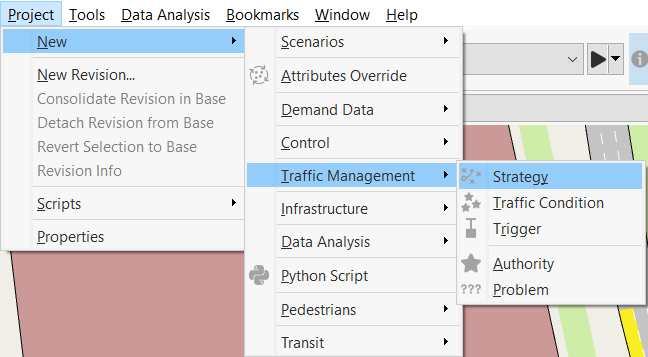
As estratégias podem depender de uma Autoridade Proprietária e ser usadas para um Problema. Mais informações sobre Autoridades e Problemas são fornecidas na seção Autoridades e na seção Problemas.
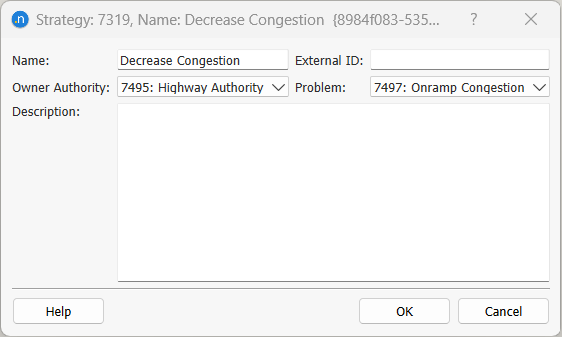
Políticas¶
Uma Política é uma coleção de ações que são ativadas juntas ao mesmo tempo.
As ações têm apenas um único efeito e são os blocos de construção usados para reproduzir uma situação na rede ou especificar uma ação do motorista. Às vezes, uma situação deve ser codificada usando mais de uma ação. As Políticas são criadas a partir do menu de contexto Estratégias.
As Políticas são ativadas sob certas condições, tempo ou gatilhos. Quando uma política é ativada, todas as ações que ela define são aplicadas. Quando uma política é desativada, todas as ações relacionadas a ela também são desativadas. A ativação e desativação de uma política podem ser feitas com base em quatro condições possíveis:
- Sempre: A política é ativada no início da simulação ou no início do aquecimento (se a opção aplicar no aquecimento estiver ativada) e nunca é desativada.
- Tempo: A política é ativada em um determinado momento (o parâmetro De) e desativada após algum tempo (o parâmetro Duração).
- Gatilho: A política é ativada quando uma condição na rede ocorre (quando um gatilho avalia como verdadeiro) e desativada quando uma segunda condição acontece (outro gatilho avalia como verdadeiro). Esses dois gatilhos são selecionados nos campos Iniciado Por e Parado Por.
- Externo: A política é ativada por uma API.
Quando a simulação cobre mais de 24 horas, e a ativação e desativação são por Tempo, as seguintes regras se aplicam:
- Se o horário de término da política ou da condição de tráfego for meia-noite ou anterior, então ela será repetida todos os dias. Por exemplo, uma política que se aplica das 8h às 9h.
- Se o horário de término for após a meia-noite, então a política ou condição de tráfego será executada apenas uma vez. Por exemplo, uma política que começa às 21h e termina às 6h da manhã seguinte. Se a política deve ocorrer todas as noites, ela deve ser definida como duas políticas separadas, uma cobrindo das 21h à meia-noite, outra cobrindo da meia-noite às 6h, então elas seguirão a lógica do caso anterior.
O horário de término é automaticamente calculado pelo Aimsun Next à medida que o Horário de Início e a Duração são conhecidos.
Uma Autoridade Operacional pode ser especificada para cada política.
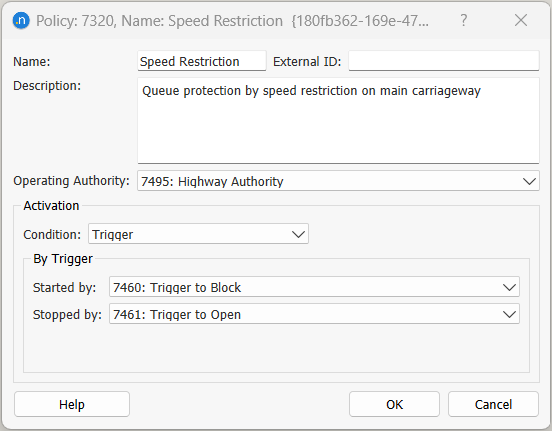
Condições de Tráfego¶
As condições de tráfego são formalmente muito semelhantes às políticas: são uma coleção de ações que são aplicadas com base em uma determinada condição. Esta condição pode ser, como é o caso de uma política, aplicada sempre, durante um intervalo de tempo ou com base em um gatilho interno ou externo.
Uma condição de tráfego é criada usando a opção de menu Projeto / Gerenciamento de Tráfego / Novo / Condição de Tráfego.
Visualizar e Encontrar Ações Ativas¶
Para ver onde as ações de gerenciamento de tráfego foram programadas, selecione Marcar Locais de Gerenciamento de Tráfego no menu de contexto do Experimento. Isso gerará um novo Modo de Visualização que marcará aqueles objetos que têm ações associadas a eles.
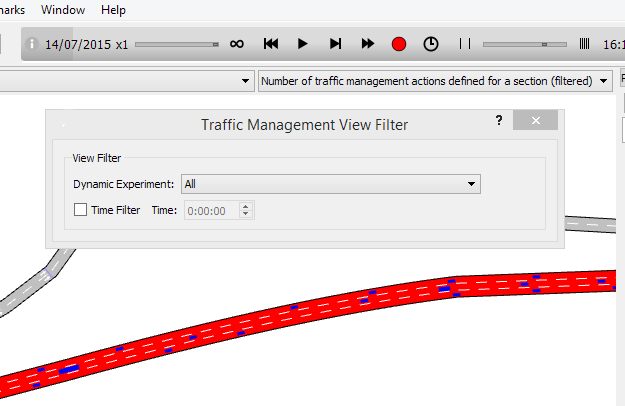
Da mesma forma, se uma seção tiver ações anexadas, elas serão listadas na aba Uso na Editor de Seções.
Quando uma ação começa ou termina; uma mensagem é gerada na janela de Log.
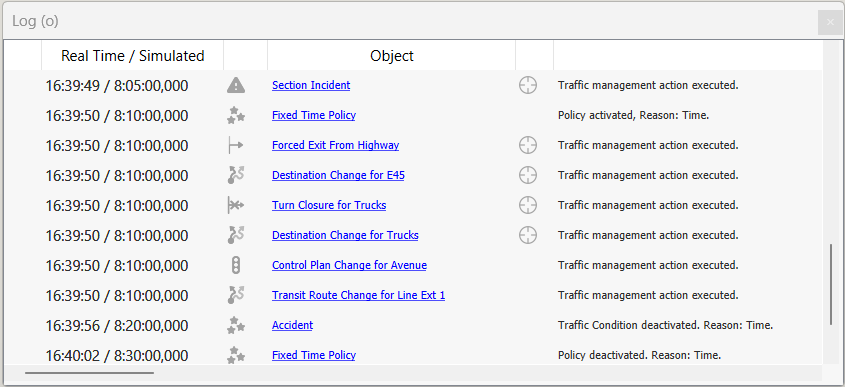
Ações¶
Condições de Tráfego e Políticas podem implantar uma ou várias ações. As ações disponíveis são:
| Ação | Uso em SRC | Uso em DUE | Uso em Meso | Uso em Micro | Uso em Híbrido Macro–Meso |
|---|---|---|---|---|---|
| Fechamento de Faixa | Sim | Sim | Sim | Sim | Sim |
| Fechamento de Curva | Sim | Apenas influencia os custos dos caminhos | Sim | Sim | Sim* |
| Ativação do Modelo de Cooperação de Curvas | Sim | Sim | Não | Sim | Não |
| Redução de Velocidade | Sim | Sim | Sim | Sim | Sim* |
| Curva Forçada | Sim | Não | Sim | Sim | Sim |
| Forçar Atualização de Caminho em Movimento | Sim | Não | Sim | Sim | Sim |
| Mudança de Destino | Sim | Não | Sim | Sim | Sim |
| Estacionamento e Transporte | Sim | Não | Sim | Sim | Não |
| Incidente de Seção | Sim | Sim | Simplificado | Sim | Sim* |
| Incidente de Seção Periódico | Sim | Sim | Simplificado | Sim | Sim* |
| Desativação de Faixa Reservada | Sim | Sim | Sim | Sim | Sim* |
| Mudança de Plano de Controle | Sim | Sim | Sim | Sim | Sim |
| Mudança de Parâmetros Comportamentais da Seção | Sim | Sim | Sim | Sim | Não |
| Mudança de Parâmetros Comportamentais da Curva | Sim | Sim | Sim | Sim | Não |
| Mudança de Rota de Transporte Público | Sim | Sim | Não | Não | Não |
Algumas ações têm um nível de conformidade onde:
- Quando o nível de conformidade = 100, então esta é uma ação obrigatória
- Quando 0 < nível de conformidade < 100, então isso representa a probabilidade de que um veículo específico seguirá a ação
- Quando o nível de conformidade = 0, então os veículos seguem a ação de acordo com o parâmetro nível de aceitação de orientação para o Tipo de Veículo.
Em muitas ações, uma seção é necessária e pode ser selecionada a partir da lista suspensa de seções. Alternativamente, clicar em uma seção na visualização 2D principal enquanto o editor de ações está aberto selecionará essa seção.
Em ações onde os caminhos dos veículos são atualizados devido ao fechamento de seções, fechamento de curvas ou mudanças de destino, seu caminho será marcado como "TRJ" na Ferramenta de Análise de Caminhos.
Ações marcadas como Sim* na coluna Híbrido Macro–Meso têm algumas limitações quando usadas na área macro do modelo híbrido macro–meso. Essas limitações são explicadas em cada ação descrita abaixo.
Aba VMS¶
Cada ação tem uma aba VMS anexada ao seu editor. O Aimsun Next não requer um VMS para ativar uma ação na simulação, mas na realidade a ação deve ser comunicada aos motoristas e muitas vezes isso é feito através de um VMS. Portanto, uma ação na simulação pode ativar uma mensagem em um ou mais VMSs. Isso é feito por razões de apresentação, para demonstrar na visualização 3D que um sinal foi ativado, não afeta a simulação.
A aba VMS apresenta uma lista de todos os sinais VMS, a mensagem associada a essa ação é fornecida aqui para cada sinal.
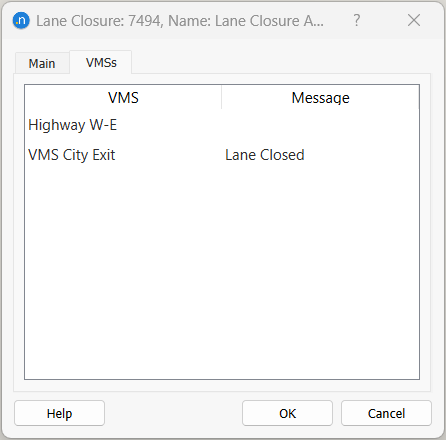
Fechamento de Faixa¶
Esta ação fecha uma faixa em uma seção. Seus parâmetros, mostrados na próxima figura, são a seção, a faixa, a faixa de segmentos da seção que devem ser fechados e a classe de veículo para a qual será fechado. A distância de visibilidade do fechamento da faixa a ser usada no modelo de faixas-alvo válidas também é especificada. Isso controla quando os veículos começam a ajustar seu uso da faixa para levar em conta o fechamento iminente.
Em simulações híbrido macro–meso, a área macro aplica uma versão simplificada da ação de fechamento de faixa. A versão simplificada do fechamento de faixa basicamente altera a capacidade da seção, a nova capacidade é calculada levando em consideração as faixas abertas restantes. Nesta versão, a ação é aplicada à faixa inteira e não leva em conta a distância de visibilidade porque as faixas não são distinguíveis no nível macro. Além disso, a ação não pode ser aplicada a tipos específicos de veículos porque a mudança de capacidade afeta igualmente todos os tipos de veículos.
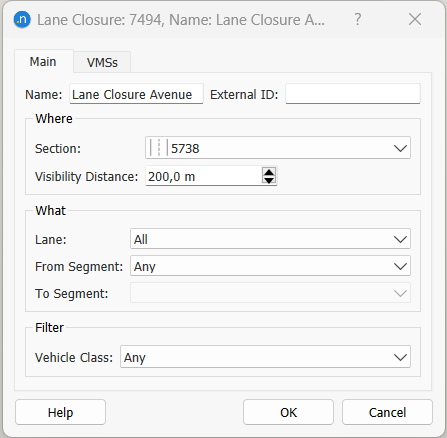
Fechamento de Curva¶
Esta ação fecha um movimento de curva. Quando a demanda é baseada em matrizes OD, o fechamento da curva pode afetar toda a curva ou apenas um subconjunto de suas faixas de origem. Quando a demanda é baseada em estados de tráfego, a ação de fechamento da curva só pode ser usada quando o fechamento se aplica apenas a algumas faixas de origem específicas.
Ao fechar toda a curva, as opções são:
- As seções de origem e destino da curva.
- Os centróides de origem e destino dos veículos que serão afetados pelo fechamento da curva.
- A Classe de Veículo que considerará a curva como fechada.
- O nível de conformidade do fechamento.
Se necessário, o fechamento da curva pode ser restrito a faixas específicas. Isso será aplicado a todos os veículos na simulação, sem filtragem por centróide OD ou classe de veículo. Para simulações híbrido macro-meso, esta opção não está disponível se a ação for aplicada dentro da área macro.
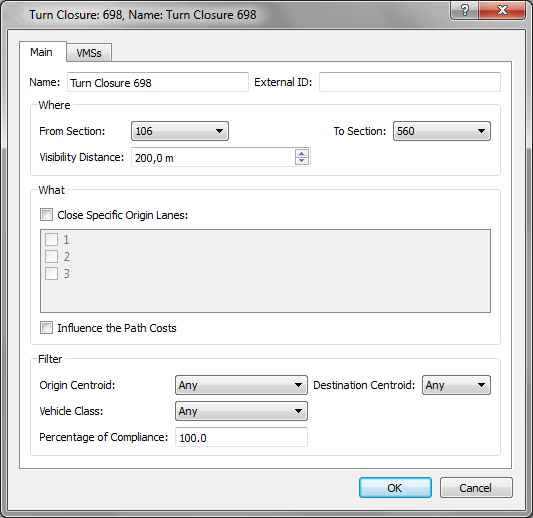
Em ambos os casos, a distância de visibilidade do fechamento da faixa a ser usada no modelo de faixas-alvo válidas também é especificada. O parâmetro de Distância de Visibilidade é usado para especificar o local onde os veículos mudarão seu caminho ou mudarão o conjunto de faixas válidas a serem usadas.
No screenshot abaixo, o fechamento de curva selecionado com uma Distância de Visibilidade de 200 m pode ser aplicado em qualquer uma das seções destacadas em verde. À medida que o fechamento ocorre, um veículo dentro da distância de visibilidade atualizará seu caminho para evitar a curva que está fechando. Para simulações híbrido macro-meso, dentro da área macro, a distância de visibilidade do fechamento da curva pode ser reduzida ao cruzar uma fronteira macro-meso ou ao encontrar uma seção de entrada. Ambos os casos são notificados na janela de Log.
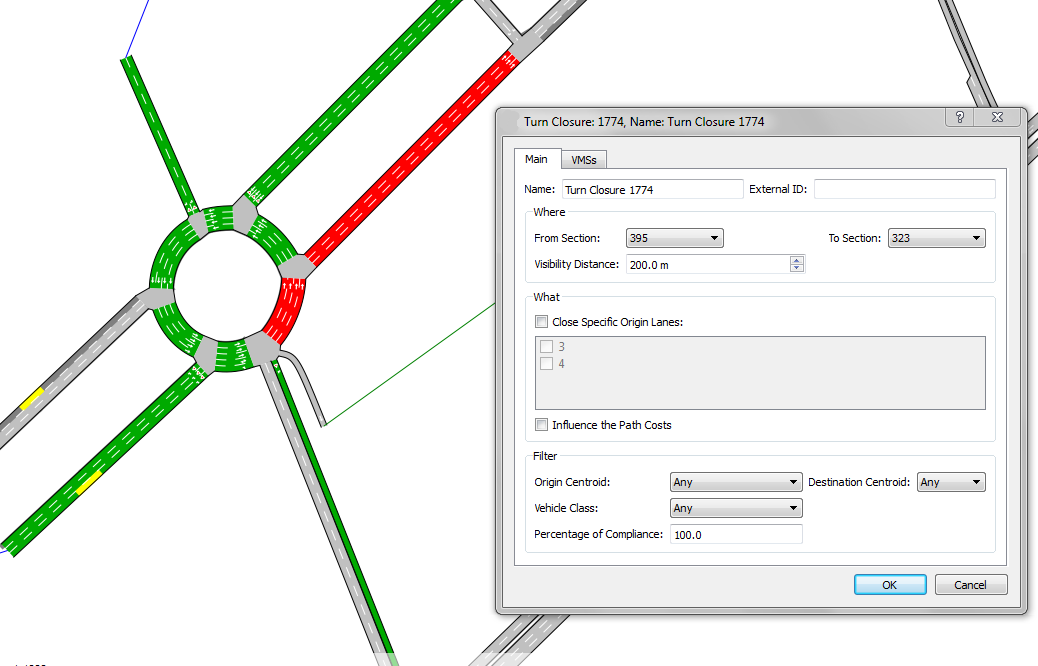
Em uma simulação SRC, quando um veículo encontra uma curva fechada, ele calculará um novo caminho para seu destino; isso é verdadeiro para todos os veículos, independentemente do tipo de caminho que estão usando. Se a opção Influenciar Custos de Caminho estiver selecionada, então o fechamento será considerado quando os caminhos forem recalculados. A curva é, portanto, removida do cálculo da árvore de caminho mais curto, e novos caminhos SRC computados enquanto o fechamento estiver em efeito não a incluirão. Assim, os veículos que entrarem na rede após o fechamento, e após o recálculo dos caminhos, não poderão selecionar caminhos que incluam aquela curva.
Em uma simulação DUE, os veículos não mudam de caminho no meio da viagem e, portanto, não encontrarão um novo caminho para seu destino se encontrarem uma curva fechada. Assim, qualquer ação Fechar Curva usada em uma simulação DUE sem a opção Influenciar Custos de Caminho ativada é ignorada e os veículos continuarão usando seu caminho original. Se uma ação Fechar Curva for usada com a opção Influenciar Custos de Caminho selecionada, então os caminhos serão recalculados e usados por veículos gerados recentemente, mas aqueles já na simulação continuarão em seus caminhos originais. Os caminhos derivados de um DUE que inclui uma ação Fechar Curva devem, portanto, ser verificados para garantir que sejam compatíveis para uso em uma simulação subsequente de um só disparo com a mesma ação Fechar Curva.
Ativação do Modelo de Cooperação de Curvas¶
Esta ação modifica as prioridades das curvas selecionadas. O modelo de cooperação pode ser ativado em uma base de curva e tipo de veículo. Quando aplicado, veículos com prioridade na curva cooperarão com o tipo de veículo selecionado, enquanto em circunstâncias normais, esses veículos selecionados teriam que dar preferência. Esta ação não está disponível na área macro de uma simulação híbrido macro-meso.
A quantidade de cooperação depende do % de cooperação da seção de destino da curva prioritária. Isso é definido no Editor de Seções. Uma cooperação de 100% desencadeará um comportamento de zíper em situações congestionadas. Uma cooperação de 0% leva a um comportamento ditado por um modelo de dê preferência puro.
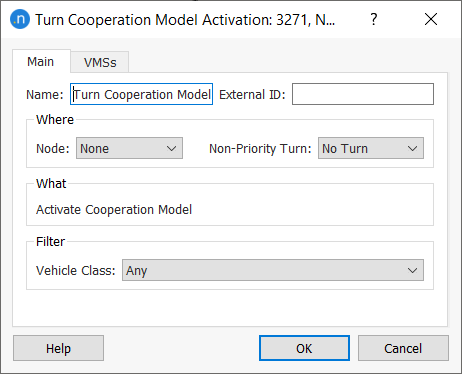
Esta ação é aplicada apenas em simulações microscópicas.
Redução de Velocidade¶
Esta ação altera a velocidade de uma seção, todas as seções pertencentes a um tipo de via específico ou uma curva. Agrupamentos também podem ser usados para aplicar a redução de velocidade a vários objetos. Ao alterar a velocidade de uma única seção, a faixa e o segmento afetados podem ser especificados. Quando mudando a velocidade de um agrupamento de seções ou todas as seções pertencentes a um tipo de via específico, a nova velocidade afetará todas as faixas e segmentos nas seções. O tipo de objeto a ser alterado é selecionado na lista suspensa Tipo de Objeto. Se o tipo for Seção, então a faixa e a faixa de segmentos da seção podem ser especificadas.
A velocidade máxima de um veículo em uma seção ou curva é calculada como a mínima entre a velocidade máxima desejada do veículo e o limite de velocidade da seção/curva multiplicado pelo nível de aceitação do limite de velocidade do veículo. A nova velocidade especificada pode substituir apenas o limite de velocidade da seção ou o limite de velocidade da seção multiplicado pela aceitação do limite de velocidade. Quando a ação de redução de velocidade destina-se a ignorar a aceitação do limite de velocidade, escolha a segunda opção.
Se uma Classe de Veículo for especificada, apenas veículos pertencentes a esta classe serão afetados pela redução de velocidade quando entrarem no segmento da seção que contém a mudança.
Em simulação mesoscópica, não é possível mudar a velocidade para um subconjunto de faixas. Esta ação só pode mudar a velocidade para todas as faixas. Mudar a velocidade para um segmento específico de uma seção é possível em uma simulação mesoscópica, levando em conta que o comprimento dos segmentos mesoscópicos internos pode ser diferente devido a detalhes de implementação do modelo.
Em uma simulação híbrido macro-meso, quando aplicada a uma seção macro ou curvas, também afeta a velocidade de todas as faixas. Também é aplicada a todos os tipos de veículos.
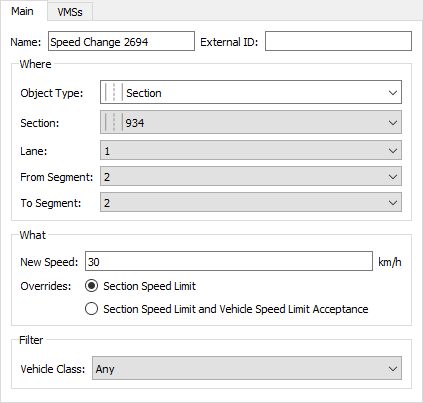
Curva Forçada¶
Esta ação força uma curva em um veículo dependendo de sua origem e/ou destino (se matrizes OD forem usadas) ou em sua curva desejada (para matrizes OD e estados de tráfego).
Nota: Esta ação não é ativada em simulações DUE.
O editor de Curva Forçada pode especificar se esta ação será usada em um cenário com demanda de tráfego composta de matrizes OD ou estados de tráfego. Para a área macro de simulações híbrido macro-meso, a ação só está disponível para cenários com matrizes OD.
Se estados de tráfego forem usados, apenas as seções de e para são necessárias para determinar a curva desejada. Veículos planejando fazer essa curva serão forçados a mudar. Se a opção Matrizes OD for usada, a configuração do centróide e os centróides de origem e destino também podem ser especificados, assim como uma seção opcional no caminho a jusante. Isso força veículos em uma viagem cujo caminho planejado incluirá subsequente aquela seção a fazer a curva forçada.
A seção onde a curva forçada começa pode ser selecionada com um clique à esquerda. A seção no caminho a jusante pode ser selecionada com CTRL + clique à esquerda. Alternativamente, essas seções podem ser selecionadas a partir de uma lista suspensa. A distância de visibilidade especifica o ponto onde os veículos mudarão seu caminho ou mudarão o conjunto de faixas válidas a serem usadas na curva. Assim, eles levam em conta a nova curva forçada.
Para a área macro de simulações híbrido macro-meso, a distância de visibilidade não é considerada porque as faixas não são distinguíveis no nível macro.
A curva forçada pode ser para uma ou mais seções de destino e a proporção de veículos indo para cada seção de destino é especificada. A curva original também pode ser incluída nesta lista, efetivamente apenas desviando uma proporção de veículos. Todos os subcaminhos que contêm a seção de destino daquela curva forçada aparecerão na janela Subcaminhos. A porcentagem de veículos que fazem aquela curva que então tomarão aquele subcaminho pode ser especificada.
O filtro de classe de veículo especifica quais veículos serão afetados por esta ação. Você também pode fornecer o nível de conformidade desejado.
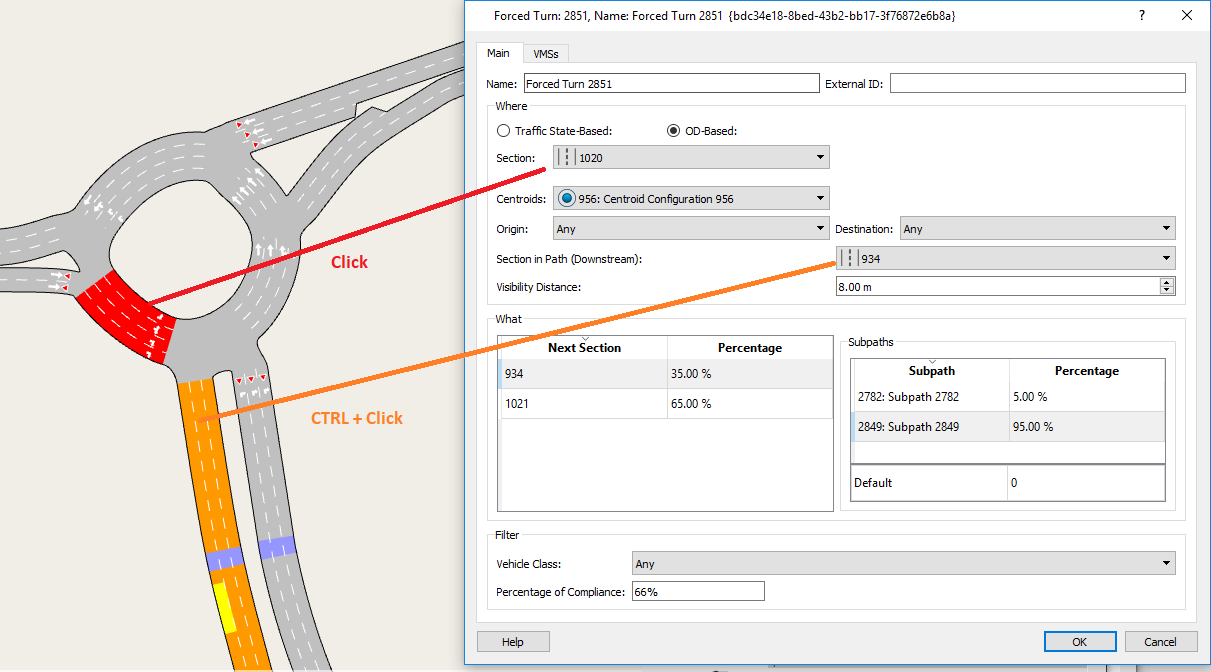
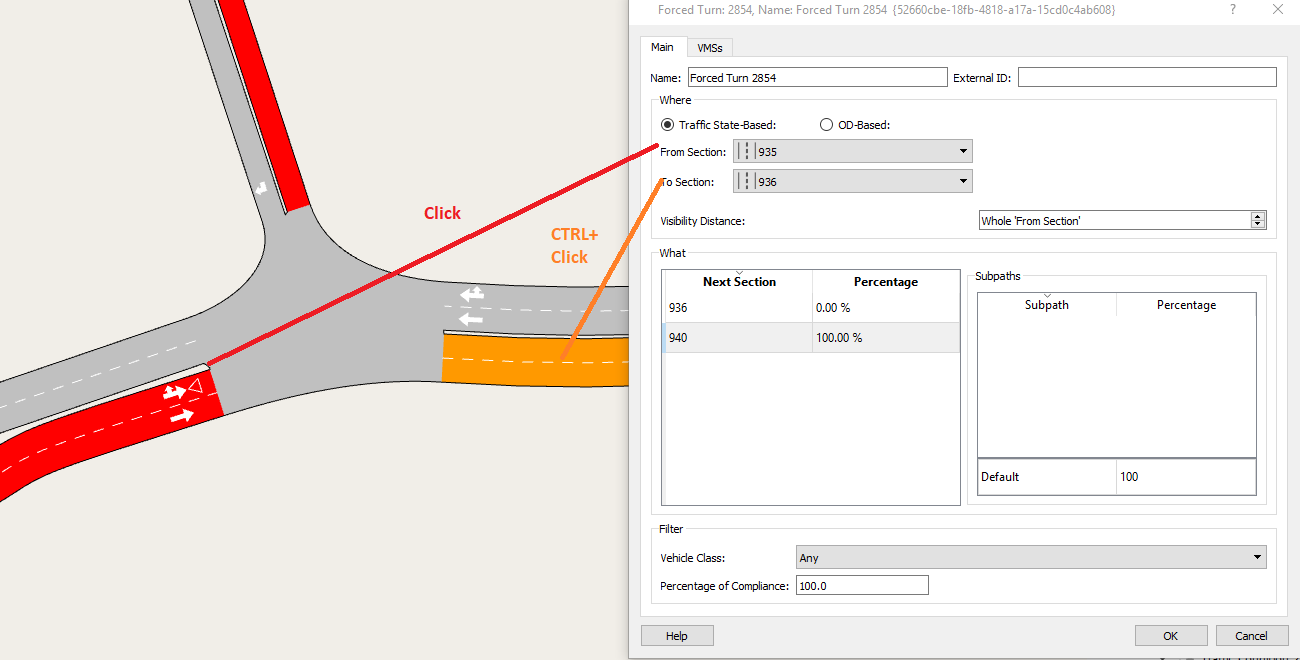
Forçar Atualização de Caminho ¶
Ao simular usando Matrizes OD, esta ação faz com que os veículos selecionem um caminho alternativo para alcançar seu destino a partir da seção atual.
Veículos candidatos para forçar a atualização da atribuição de caminho são selecionados pela viagem em que estão, especificada por uma configuração de centróide e centróides de origem e destino. No exemplo aqui, veículos de qualquer origem que estão nessa seção indo para o destino designado são candidatos para atualização da atribuição de caminho. Um subconjunto (aqui 75% de todas as classes) é selecionado no filtro de veículos.
Observe que esta ação é não ativada em simulações DUE.
O novo caminho pode ser o caminho mais curto ou um caminho selecionado através de um dos vários Modelos de Escolha Discreta (Binomial, C-Logit, Logit, Proporcional). Selecionar uma dessas opções faz com que um conjunto específico de definições de parâmetro seja solicitado no editor. Se a opção Reavaliar quando o Tempo de Viagem for Atualizado for selecionada, então veículos na seção onde a ação ocorre, que já terão avaliado sua próxima curva após a ação ser feita, reassessarão sua escolha de rota quando um normal recálculo de escolha de rota DTA ocorrer. Assim, eles levarão em conta qualquer mudança em seu caminho ótimo e mudarão suas decisões de caminho de acordo.
A seção onde a atualização forçada de caminho começa é selecionada com um clique à esquerda, a seção no caminho a jusante é selecionada com um CTRL clique à esquerda. Alternativamente, elas podem ser selecionadas de uma lista suspensa de seções.
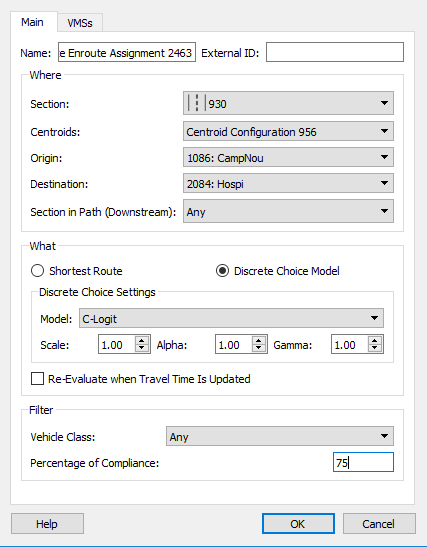
Mudança de Destino¶
Ao simular usando matrizes OD, esta ação muda o centróide de destino de um veículo.
Observe que esta ação é não ativada em simulações DUE.
A seção onde a ação ocorre e a configuração do centróide devem ser especificadas, juntamente com os pares OD afetados e os novos destinos desses pares OD. O novo destino pode ser um novo centróide ou uma lista de centróides com diferentes probabilidades que devem totalizar 100%. O filtro especifica quais veículos na seção serão afetados por esta ação com base na classe de veículo considerada e o nível de conformidade.
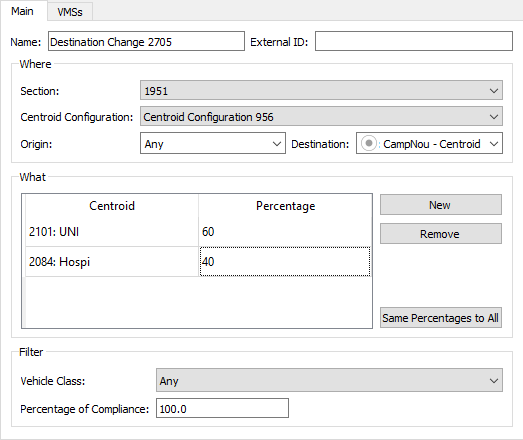
Estacionamento e Transporte¶
Quando uma simulação usa matrizes OD, esta ação muda o centróide de destino de certos veículos, enviando-os para um centróide de estacionamento e transporte alternativo onde sua viagem termina (a segunda parte da viagem até o destino final sendo uma viagem de transporte público).
No editor de Estacionamento e Transporte, a seção e a configuração do centróide devem ser especificadas, juntamente com os pares OD afetados e um conjunto de novos destinos para esses pares OD. O filtro especifica qual seção e qual classe de veículo serão afetados pela ação. Uma Porcentagem de Conformidade também pode ser especificada.
Esta ação é não disponível para a área macro de uma simulação híbrido macro-meso.
A ação de estacionamento e transporte requer:
- Todos os centróides de destino e estacionamento e transporte devem estar conectados a um conjunto de paradas de transporte público.
- Um centróide de destino alternativo (o local de estacionamento e transporte) é um candidato apenas se for conectado com linhas de transporte público ao centróide de destino final.
- O Cenário deve ter um Plano de Transporte e estatísticas para o transporte público (Cenário/Resultados a Gerar) devem estar ativas para calcular o horário de chegada esperado de cada veículo de transporte público em cada parada.
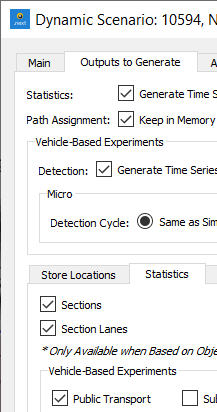
A ação avalia:
- Custo Esperado: O custo total do caminho do veículo para alcançar seu destino e atribuído como a desutilidade do destino final.
- Custo Esperado usando Transporte: Para cada centróide de estacionamento e transporte alternativo, este é o tempo mínimo de viagem para tomar transporte e chegar ao destino final.
Em seguida, se o centróide alternativo tiver uma função de custo de estacionamento e transporte, a desutilidade desta alternativa é encontrada avaliando a função. Caso contrário, a desutilidade é simplesmente o custo esperado usando transporte público.
Finalmente, uma função Logit é aplicada com um Fator de Escala configurável para determinar a porcentagem de veículos desviados para cada um dos locais de estacionamento e transporte e ao destino final sem usar um estacionamento e transporte.
Observe que esta ação é não ativada em simulações DUE.
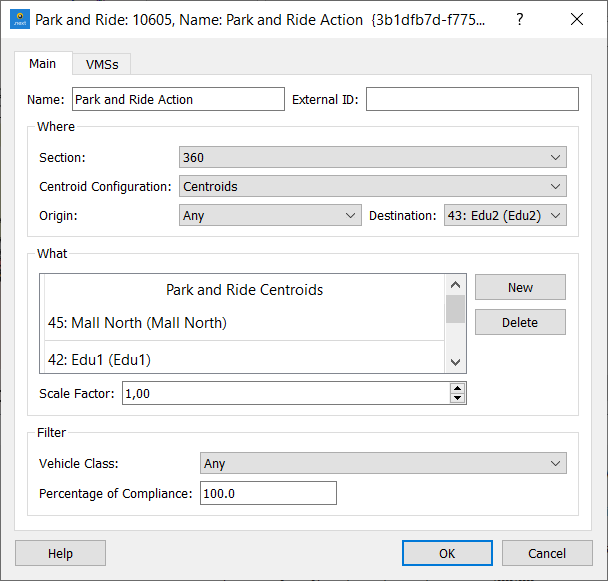
Incidente de Seção¶
Esta ação bloqueia uma área escolhida nas faixas selecionadas, produzindo assim um incidente em uma seção (isso representa, por exemplo, um veículo parado bloqueando parte de uma seção). Os parâmetros para esta ação são:
- A seção onde o incidente ocorrerá.
- A distância de visibilidade do incidente a ser usada no modelo de faixas-alvo válidas.
- Se uma redução de velocidade deve ser aplicada ao incidente para desacelerar os veículos enquanto passam por ele. Se a redução deve ser aplicada, a distância a montante e a jusante do incidente é especificada, assim como a velocidade reduzida alvo. Os padrões são 200m de cada lado e 50 km/h.
Nota: A redução de velocidade não se aplica a modelos mesoscópicos ou modelos híbrido macro-meso. Na área macro, a distância de visibilidade não é aplicada porque não existem faixas.
Os parâmetros restantes mostrados no editor, a localização e o tamanho do incidente, são editados na visualização 2D movendo o objeto do incidente para seu lugar na seção usando as alças no retângulo do incidente para variar seu comprimento e uso de faixa. No editor, esses valores são mostrados, mas não são editáveis.
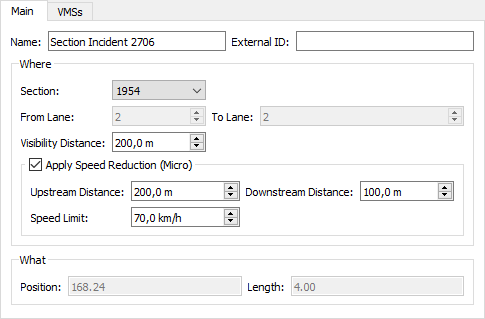
Incidente de Seção Periódico¶
Esta ação cria incidentes aleatórios dentro de uma área especificada de acordo com a combinação de um intervalo e uma duração. Durante o intervalo de tempo especificado, criará incidentes de uma ou várias faixas seguindo os padrões de tempo definidos na caixa de diálogo de Incidente de Seção Periódico.
Por exemplo, esta ação pode gerar um incidente que acontece a cada 3 minutos e que bloqueia o tráfego por 1 minuto na faixa 2 ao longo de um comprimento especificado de uma seção escolhida. Um dos muitos usos desse tipo de incidente é modelar os efeitos da mudança de estacionamento em vias. A configuração de incidentes periódicos é abordada no Exercício 6 do tutorial de Gerenciamento de Tráfego.
Os dados a serem definidos no Incidente de Seção Periódico estão separados em dois grupos: Onde e O Que. Os parâmetros em Onde especificam a área retangular dentro da qual os incidentes periódicos ocorrerão. Os parâmetros em O Que especificam que tipo de incidentes ocorrerão.
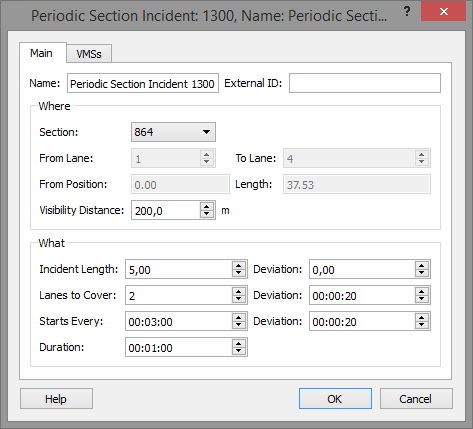
Onde
- Seção: Selecione uma seção em que os incidentes periódicos ocorrerão.
- Da Faixa e Para a Faixa: Selecione a faixa de faixas em que os incidentes ocorrerão.
- Da Posição: Insira o ponto de início da área dentro da qual os incidentes ocorrerão.
- Comprimento: Insira o comprimento da área (você também pode arrastar e posicionar essa área manualmente na visualização 2D).
- Distância de Visibilidade: Insira a distância de visibilidade de cada incidente a ser considerado no modelo de faixas-alvo válidas.
O Que
- Comprimento do Incidente e Desvio: Especifique o comprimento dos incidentes periódicos. Adicionar um valor de desvio a este comprimento é necessário.
- Faixas a Cobrir: Selecione o número de faixas a serem afetadas pelos incidentes.
- Começa a Cada e Desvio: Insira um intervalo para a criação de cada incidente (um a cada 3 minutos, ou 5 minutos, etc.). Adicione um valor de desvio se necessário.
- Duração: Insira o comprimento de cada incidente. Adicione um valor de desvio se necessário.
Diferenças entre Simulações Micro e Meso/Híbridas¶
Em simulações microscópicas, os incidentes são colocados aleatoriamente dentro da área especificada. O tamanho, a frequência e a duração dos incidentes são implementados de acordo com os parâmetros definidos na caixa de diálogo de Incidente de Seção Periódico.
Em simulações mesoscópicas e híbrido macro-meso, a frequência e a duração dos incidentes são implementadas, mas o tamanho dos incidentes é ignorado e, em vez disso, os incidentes cobrem toda a área do incidente, que é considerada um bloco homogêneo. Todas as faixas na área serão bloqueadas quando os incidentes forem gerados. Nesses casos, os seguintes parâmetros são ignorados: Comprimento do Incidente, Faixas a Cobrir e seus Desvios. Veja também Incidentes de Tráfego Mesoscópicos.
Desativação de Faixa Reservada¶
Esta ação remove as restrições em uma faixa reservada previamente definida, tornando-a acessível a todos os veículos. Esta ação é não disponível na área macro de uma simulação híbrido macro-meso. Os parâmetros a serem definidos são:
- A seção onde a faixa reservada deve ser desativada.
- Quais faixas reservadas específicas na seção serão desativadas.
- A faixa de segmentos a serem desativados.
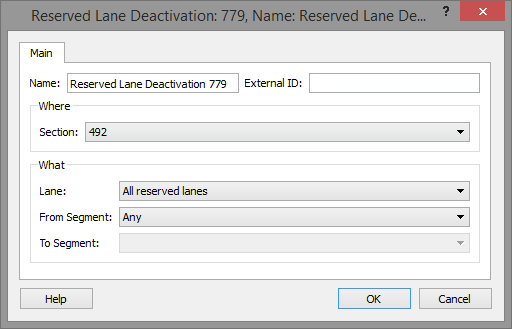
Mudança de Plano de Controle¶
Esta ação muda o plano de controle padrão definido no cenário para o que está configurado no editor de ações.
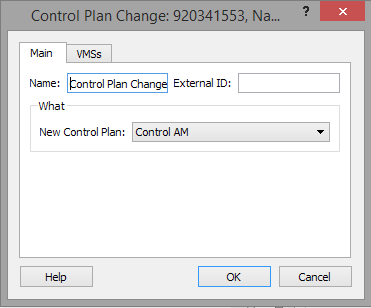
Mudança de Parâmetros Comportamentais da Seção¶
Esta ação muda vários parâmetros microscópicos e mesoscópicos da seção:
- Mesoscópico:
- Fator de Tempo de Reação em uma seção específica - substitui os valores padrão.
- Microscópico:
- Distância de Visibilidade de Faixas Reservadas.
- Parâmetros de Mudança de Faixa.
- Parâmetros de Mudança de Faixa Lateral. Esta ação estará disponível apenas em seções com uma faixa lateral.
- Parâmetros de Descarregamento de Fila.
- Ativação do Modelo de Seguimento de Carro de Duas Faixas.
Esta ação é não disponível na área macro de uma simulação híbrido macro-meso.
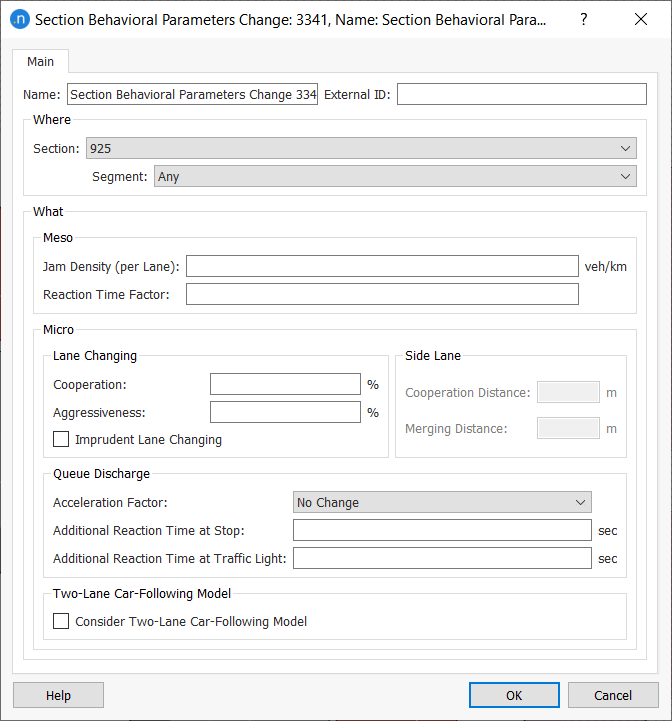
Mudança de Parâmetros Comportamentais da Curva¶
Esta ação muda vários parâmetros microscópicos e mesoscópicos da curva:
- Microscópico:
- Distâncias de Antecipação. Essas mudanças estão disponíveis apenas quando a curva começa a partir de um subconjunto de faixas da seção de origem.
- Parâmetro de Tempo de Espera Adicional Antes de Perder a Curva.
- Parâmetros de Dê Preferência. Essas mudanças estão disponíveis apenas quando a curva possui uma sinalização de Dê Preferência ou Pare.
- Mesoscópico:
- Distância de Antecipação. Esta mudança está disponível apenas quando a curva começa a partir de um subconjunto de faixas da seção de origem.
- Fator de Tempo de Reação da Curva.
- Parâmetros de Dê Preferência. Essas mudanças estão disponíveis apenas quando a curva possui uma sinalização de Dê Preferência ou Pare.
Esta ação é não disponível na área macro de uma simulação híbrido macro-meso.
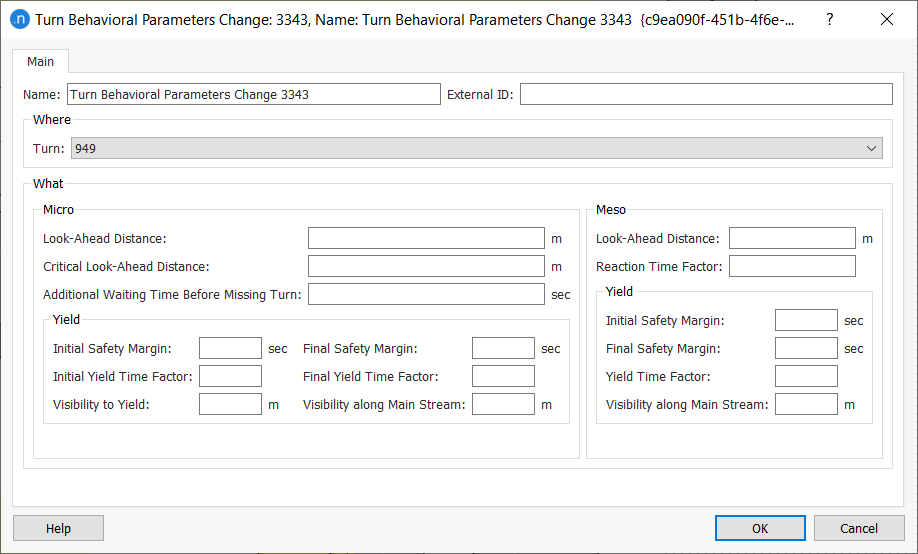
Mudança de Rota de Transporte Público¶
Esta ação permite que você redirecione linhas de transporte público como parte de uma estratégia para mitigar ou evitar congestionamento ou outros problemas na rede. Você pode especificar e editar os desvio desejados. Atualmente, esta ação está disponível apenas em simulações microscópicas e mesoscópicas; simulações híbrido macro-meso e híbrido meso-micro estão excluídas.
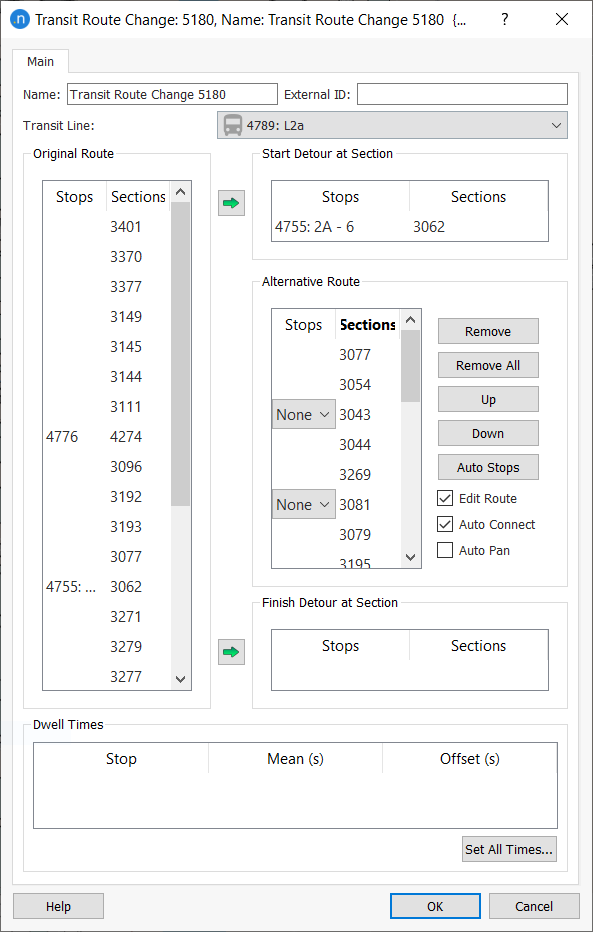
Os parâmetros a serem definidos são:
- Linha de Transporte: Selecione a linha afetada.
- Iniciar Desvio na Seção: Selecione uma seção ou parada de transporte da lista da Rota Original e clique na seta verde para especificar onde o desvio começa.
- Terminar Desvio na Seção: Selecione uma seção ou parada de transporte da lista da Rota Original e clique na seta verde para especificar onde o desvio termina.
- Rota Alternativa
- Clique nas seções viáveis na visualização 2D para especificar a rota do desvio. Estas serão adicionadas à caixa de Rota Alternativa.
- Organize os elementos do desvio clicando em Remover, Remover Tudo, Para Cima, Para Baixo ou Paradas Automáticas conforme necessário. Paradas Automáticas adiciona todas as paradas de transporte viáveis à nova rota.
- Editar Rota: Marque para tornar o desvio editável.
- Conectar Automaticamente: Marque para conectar automaticamente as seções viáveis usando o caminho físico mais curto entre elas.
- Mover Automaticamente: Marque para mover a visualização 2D para a rota do desvio.
- Tempos de Parada: Insira valores Médios e de Desvio para todas as paradas de transporte no desvio.
-
Definir Todos os Tempos: Clique neste botão para abrir o Editor de Tempos de Parada onde você pode definir os mesmos valores Médios e de Desvio para todas as paradas de transporte viáveis no desvio.
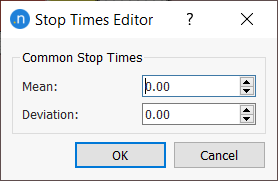
Quando você clicar em OK para fechar a caixa de diálogo, será notificado sobre quaisquer erros no desvio e poderá continuar editando a rota.
Mudança de Rota de Transporte Público e Configurações de Geometria¶
Se seu projeto usa configurações de geometria que interrompem ou quebram linhas de transporte público na rede base (ou 'controle'), você pode usar mudanças de rota de transporte público para reparar as linhas.
Dessa forma, você pode realizar experimentos com configurações de geometria alternativas nas quais desvios são usados pelo software para reconectar quebras às linhas de transporte público. Veja Usando Ações de Mudança de Rota de Transporte Público com Configurações de Geometria para mais informações.
Gatilhos¶
Um gatilho é uma expressão que avalia como verdadeira ou falsa. A expressão é uma coleção de condições com base no estado atual de uma seleção de elementos da rede (seções e detectores).
Gatilhos são criados a partir do menu Projeto / Novo / Gatilho. A expressão a ser avaliada é definida em seu editor. A próxima figura mostra um exemplo:
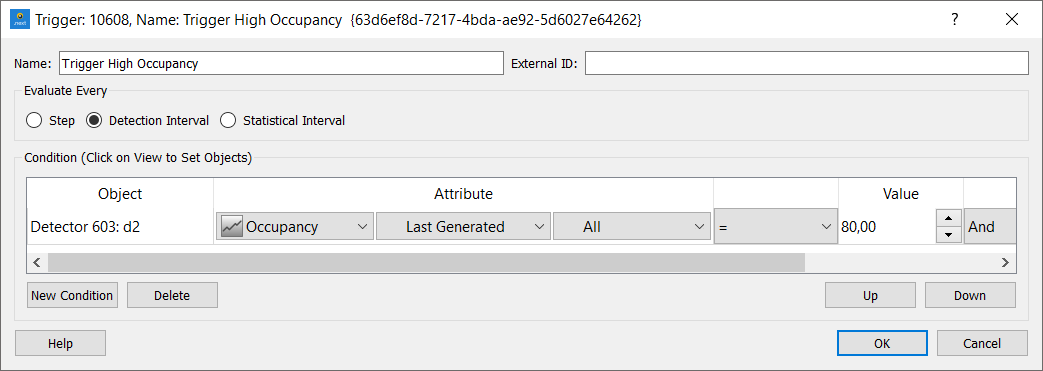
O gatilho pode usar valores de atributos de detectores e seções. Entre os atributos que podem ser usados dos detectores estão:
- Contagem
- Densidade
- Intervalo
- Ocupação
- Velocidade
- Presença
Os atributos para seções incluem:
- Densidade
- Tempo de Atraso
- Fluxo
- Comprimento Máximo da Fila
- Comprimento Médio da Fila
- Velocidade
- Paradas (Número de paradas)
- Tempo de Viagem
- Fila Virtual SI (Disponível apenas usando a simulação microscópica)
- Densidade SI (Disponível apenas usando a simulação microscópica)
Esses atributos são avaliados toda vez que as estatísticas são coletadas (para seções) ou no intervalo de detecção (para detectores, quando os dados são agregados) durante uma simulação. Apenas atributos que começam com SI (Instantânea de Simulação) estão disponíveis a cada passo de simulação. O intervalo de avaliação é definido na caixa Avaliar a Cada.
Enquanto atributos SI estão disponíveis, é recomendável que os gatilhos sejam baseados nos valores de Última Série Temporal Gerada, pois no mundo real, este é o dado disponível para sistemas de controle de tráfego. Da mesma forma, medidas como o número de paradas não são diretamente mensuráveis na estrada física e são de fato um proxy para uma medida mais abstrata de congestionamento. Portanto, é recomendado que os gatilhos sejam condições de detector, baseadas em valores Última Gerada, e sejam avaliadas a cada intervalo de detecção. Deve-se considerar como a medida pode ser implementada na realidade para simular um sistema de controle prático ou como a medida reflete as respostas dos motoristas à sua própria percepção das condições de tráfego.
Para criar uma nova condição, selecione Nova Condição e clique em uma seção ou detector na Janela 2D principal. Selecione o atributo, a operação (Igual, Diferente, Maior que, Menor que ...) um valor e uma operação de vínculo com a próxima condição. A ordem das condições pode ser alterada movendo-as para cima ou para baixo na lista.
Os gatilhos não são avaliados durante uma simulação DUE. O uso de gatilhos para ativar e desativar ações não está disponível em simulações híbrido macro-meso para ações aplicadas dentro da área macro.
Avaliação de Gatilhos¶
As diferentes condições em um gatilho são sempre avaliadas de cima para baixo, então, por exemplo, a avaliação de:
- A ou B e C seria: (A ou B) e C
- A e B ou C seria : (A e B) ou C
- A ou B e C ou D seria ((A ou B) e C) ou D.
Condições complexas, como (A ou B) e (C ou D) não são atualmente suportadas.
Variáveis¶
Em vez de usar valores numéricos para serem comparados com o valor dos atributos, variáveis podem ser usadas para fornecer esses valores. Esses valores serão definidos no nível do cenário ou do experimento, veja, por exemplo, a Edição do Experimento. Isso permitiria que uma política fosse acionada quando a velocidade de uma seção estiver abaixo de 20 Km/h em um experimento e abaixo de 10 Km/h em outro, enquanto se usam as mesmas políticas e gatilhos em ambos os experimentos.
Se variáveis forem definidas em um cenário ou experimento, o campo de valor não estará mais limitado a valores numéricos e nomes de variáveis podem ser inseridos.